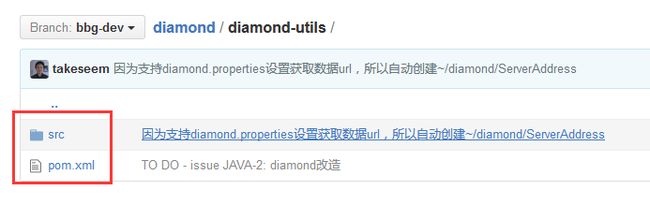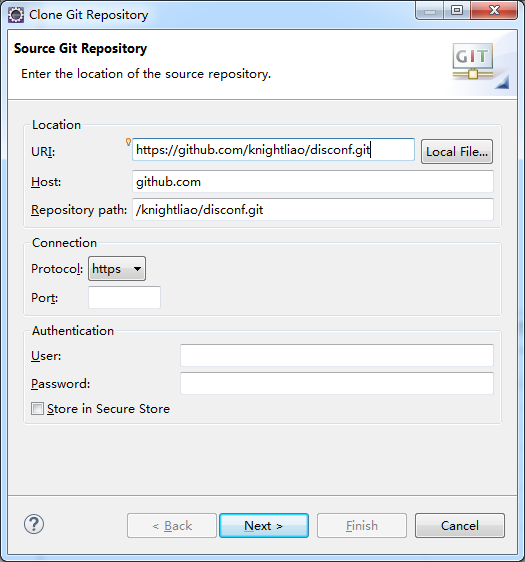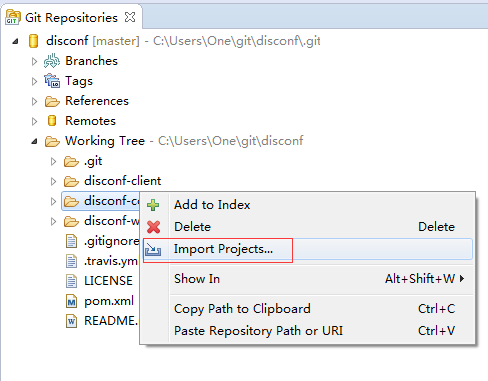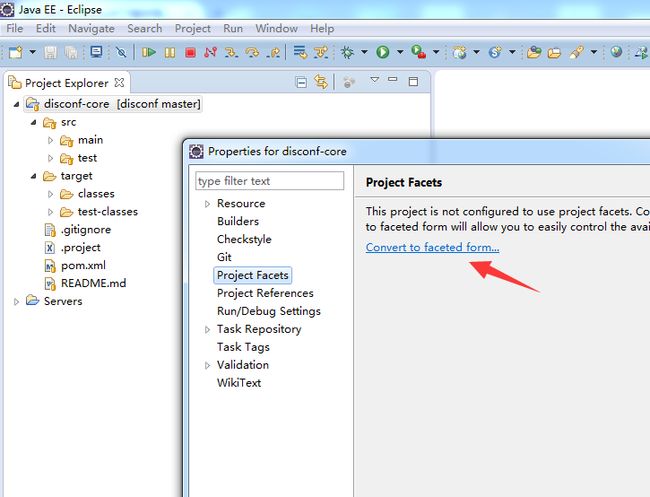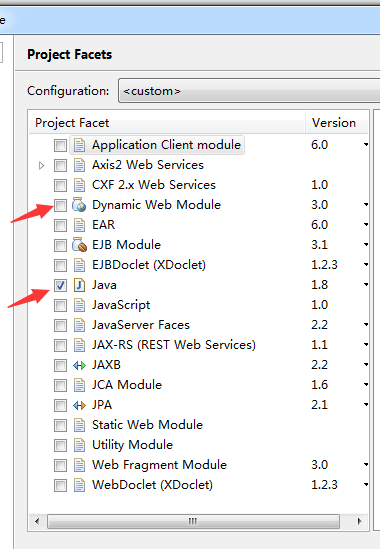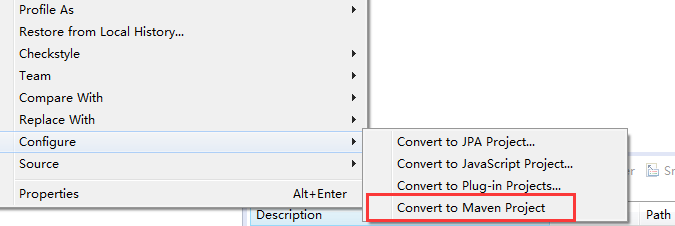如何从eclipse中下载并导入Github上的项目
eclipse导入项目,方法就是点击File ->Import,选择Existing Projects into Workspace
但前提是,你导入的这个项目原本就是用eclipse的构建的,否则导入后基本都是一堆报错信息,做Java开发的IDE除了eclipse,还有IDEA、NetBeans等,如果是其他IDE构建的项目,就没法导入。
正因为如此,Github上托管的项目,是不会针对某个IDE进行配置,也只有单纯的src文件夹+Maven构建配置文件pom.xml
要把Github的项目导入到eclipse,有那么几个步骤
1、首先要把项目源码下载到本地
2、把源码作为一个通用的项目导入到eclipse的workspace里
3、把原来通用的项目,转换成一个Java项目或者Web项目
4、继续转成Maven项目,自动关联和下载相应的jar包
5、jar包下载完毕后,配置一下Java Build Path,Java Compile
从Github下载源码
Github上的项目源码支持git和svn客户端下载,eclipse很早就内置了git客户端功能,不用额外装插件,所以直接在eclipse上就可以把源码下载下来
首先要切换到git视图,选择 Clone a git repository
在URI粘贴git的链接,选择next
选择要下载的分支,一般都只下载master,其实就是所谓的主干
作为通用项目导入
源码下载完毕后,在Git Repositories里的Working Tree树下可以看到已经下载到本地的源码
这时可以把它们导入到eclipse的workspace里,选择要导入的项目右键->Import Projects
选择Import as general project
转成Java或Web项目类型
作为通用项目导入workspace后,这个项目只是一个文件项目,并不具备编译,发布等功能,需要转成Java项目或者Web项目(根据源码的类型来做判断)
右键点击项目Properties,然后选择Project Facets -> Conver to faceted form..
如果是Web项目,把Dynamic Web Module勾上
加入Maven功能
转成Java项目后,会看到代码很多编译报错信息,那是因为还没有导入相关jar包,那些关联的jar包,是记录在Maven的pom.xml配置文件里
所以要加入Maven的功能,右键->Configure -> Conver to Maven Project
加入Maven功能后,这时候eclipse解析pom.xml里的dependencies信息,从Maven中央仓库下载相应的jar包
因为网速较慢,所以下载jar包这是一个漫长的过程,要耐心等待
配置Java Build Path和Java Compile
Maven把jar都下载完后,可能还是出现编译错误信息,改一下Java Build Path和Java Compile即可
PS:以上步骤可能有点繁琐,如果熟悉.classpath和.settings配置的,直接修改那些配置也可以